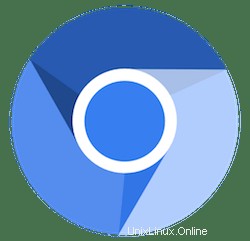
このチュートリアルでは、AlmaLinux 8にChromiumブラウザをインストールする方法を紹介します。知らなかった方のために、Chromiumはオープンソースのブラウザプロジェクトであり、 Chromiumコードベースは広く使用されており、Microsoft Edge、Opera、およびその他の多くのブラウザはコードに基づいています。ChromiumとChromeの主な違いは、Chromiumがオープンソース。
この記事は、少なくともLinuxの基本的な知識があり、シェルの使用方法を知っていること、そして最も重要なこととして、サイトを独自のVPSでホストしていることを前提としています。インストールは非常に簡単で、ルートアカウントで実行されていますが、そうでない場合は、'sudoを追加する必要があります。 ルート権限を取得するコマンドに‘。 AlmaLinux8にChromiumBrowserを段階的にインストールする方法を説明します。CentOSとRockyLinuxでも同じ手順に従うことができます。
前提条件
- 次のオペレーティングシステムのいずれかを実行しているサーバー:AlmaLinux 8、CentOS、またはRockyLinux8。
- 潜在的な問題を防ぐために、OSの新規インストールを使用することをお勧めします。
non-root sudo userまたはroot userへのアクセス 。non-root sudo userとして行動することをお勧めします ただし、ルートとして機能するときに注意しないと、システムに害を及ぼす可能性があるためです。
AlmaLinux8にChromiumブラウザをインストールする
ステップ1.まず、システムが最新であることを確認することから始めましょう。
sudo dnf update sudo dnf install epel-release sudo install dnf-plugins-core
ステップ2.AlmaLinux8にChromiumブラウザをインストールします。
- EPELリポジトリを使用してChromiumをインストールする
デフォルトでは、ChromiumはAlmaLinux 8ベースリポジトリでは使用できません。次のコマンドを実行して、EPELリポジトリからChromiumブラウザをインストールします。
sudo dnf install chromium
バージョンとインストールを確認します:
chromium-browser --version
- Snapを使用してChromiumをインストールします。
以下のコマンドを実行して、SnapパッケージをAlmaLinuxシステムにインストールします。
sudo dnf install snapd sudo systemctl enable --now snapd.socket sudo ln -s /var/lib/snapd/snap /snap
次に、Snapを使用してChromiumパッケージをインストールします:
sudo snap install chromium
ステップ3.AlmaLinuxでChromiumにアクセスする。
正常にインストールされたら、デスクトップで次のパスを使用して、パスで開きます:Activities -> Show Applications -> Chromium Web Browser 。または、ターミナルインスタンスから次のコマンドを使用して起動します。
chromium
おめでとうございます!Chromiumが正常にインストールされました。AlmaLinux8システムにChromiumブラウザをインストールするためにこのチュートリアルを使用していただきありがとうございます。追加のヘルプや役立つ情報については、Chromiumの公式Webサイトを確認することをお勧めします。